Пошаговое руководство по удалению логотипа из видео без размытия
Логотип, который вы найдете на любом медиа-контенте, является механизмом защиты авторских прав. Но многие люди хотят удалить логотип из видео, потому что он также отвлекает аудиторию или зрителей. И они хотят найти инструмент, который бы не снижал качество видео после удаления логотипа и не размывал видео. К счастью, это руководство даст вам лучшие инструменты для удаления логотипа из видео в Windows и macOS.
Список руководств
Часть 1: Как удалить логотип с видео на Windows/Mac Часть 2: 2 других способа удалить логотип из видео онлайн Часть 3. Часто задаваемые вопросы об удалении логотипа с видеоЧасть 1. Удаление логотипа из видео на Windows/Mac с помощью AnyRec
Лучшее программное обеспечение для удаления логотипа с видео AnyRec Video Converter. Его многочисленные функции могут помочь вам удалить водяные знаки, а также улучшить, оптимизировать и изменить ваши видео- и аудиофайлы. Алгоритм на основе искусственного интеллекта обеспечивает работу настольного инструмента, поэтому выходные данные будут сохранены с наилучшим качеством даже при низком качестве ввода. Кроме того, он позволяет пользователям настраивать параметры вывода для изменения видеокодека, разрешения, частоты кадров и т. д.

Удалите логотипы из видео, таких как MP4, MKV, WMV, MOV, AVI, WebM и других форматов.
Включите редактирование видеофайла путем обрезки, поворота, слияния, вырезания и применения фильтров.
Регулируемый размер ремувера, чтобы пользователь мог удалить из видео логотипы, водяные знаки, даты и другие ненужные объекты.
Предлагайте более важные инструменты, включая конвертер, компрессор, средство для создания GIF, регулятор скорости видео и т. д.
100% Безопасный
100% Безопасный
Как убрать логотип с видео с помощью AnyRec Video Converter:
Шаг 1.Перейдите на официальный сайт AnyRec и загрузите Видеоконвертер для ОС вашего устройства. После установки запустите приложение на компьютере и перейдите в меню «Панель инструментов». Нажмите кнопку «Удалить водяные знаки видео». Нажмите кнопку «Добавить», чтобы просмотреть видео, которое вы хотите отредактировать.

Шаг 2.Нажмите кнопку «Добавить область удаления водяных знаков», чтобы отобразить инструмент в окне. Вы увидите средство удаления в левом верхнем углу вашего видео. Переместите и отрегулируйте его до нужного размера, чтобы размыть логотип. Вы также можете указать точный размер в правой части окна.

Шаг 3.После этого вы можете настроить вывод, нажав кнопку «Настройки вывода» внизу. Вы можете изменить видеокодер, качество, разрешение и настройки звука. Нажмите кнопку «ОК», чтобы применить изменения.
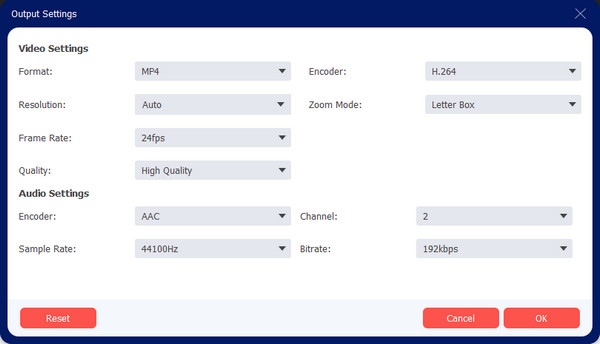
Шаг 4.В разделе «Сохранить в» в нижней части основного интерфейса найдите назначенную папку, в которой вы хотите сохранить выходные данные. Наконец, нажмите кнопку «Экспорт», чтобы обработать отредактированное видео. Вы также можете попробовать усилитель, коррекцию цвета и другие инструменты для редактирования видео.

Часть 2: 2 способа удалить логотип из видео онлайн
В качестве альтернативы, многие онлайн-средства для удаления водяных знаков с видео могут помочь удалить логотип из вашего видео. В этой части представлены рекомендуемые онлайн-инструменты, которые помогут вам удалить водяной знак из видео.
1. Медиа.ио
Это онлайн-средство для удаления водяных знаков с видео — бесплатная программа для браузеров Windows и Mac. Вы можете удалить логотип из видео без особых усилий. Он поддерживает удаление других объектов, таких как тексты, штампы и другие отвлекающие объекты. Вы также можете загружать файлы из других источников, таких как Dropbox и Google Drive. Тем не менее, Media.io может предлагать свои бесплатные услуги, но не может обещать наилучшее качество вывода.
Как убрать логотип с видео с помощью Media.io:
Шаг 1.Найдите Media.io Watermark Remover в своем браузере. Находясь на официальной странице, нажмите кнопку «Выбрать файлы», чтобы импортировать видеофайл. Другие варианты загрузки: «Google», «Диск» и «Dropbox» под кнопкой.
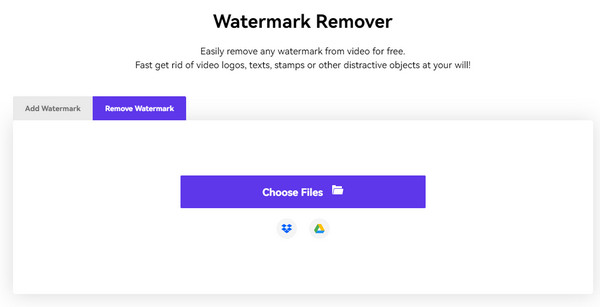
Шаг 2.После загрузки нажмите кнопку «Добавить область», чтобы появилось средство удаления водяных знаков. Переместите и отрегулируйте его до нужного размера. Вы также можете ввести конкретные меры из раздела «Водяной знак». Предварительный просмотр видео с примененным средством удаления логотипа.
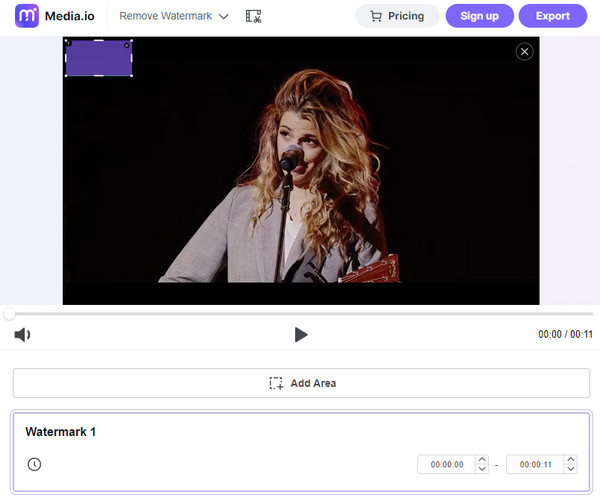
Шаг 3.Как только отвлекающий логотип исчезнет, нажмите кнопку «Экспорт», чтобы загрузить результат. Вы можете зарегистрироваться на Media.io, если хотите, чтобы он оставался на веб-странице.
2. 123Apps — онлайн-удаление водяных знаков с видео
Удаление логотипа из видео с помощью этого онлайн-средства для удаления водяных знаков с видео — еще одно решение, которое стоит попробовать. Онлайн-инструмент имеет понятный интерфейс, который упрощает редактирование. Он поддерживает различные форматы входного видео, включая AVI, MOV, WMV, MP4 и другие. Вы также можете загрузить версию расширения для удаления водяных знаков из магазина на удалить логотип из видео TikTok. Единственная проблема, с которой вы можете столкнуться, — это медленная загрузка.
Как удалить логотип из видео с помощью 123Apps — онлайн-удаления водяных знаков с видео:
Шаг 1.В онлайн-средстве для удаления водяных знаков нажмите кнопку «Открыть файл» или перетащите видео прямо из папки. Вы также можете открыть список, в котором вы можете выбрать другие источники для получения видео.
Шаг 2.После успешной загрузки файла выберите область, к которой вы хотите применить эффект, удерживая и нажимая кнопку мыши. Вы можете использовать несколько эффектов, если логотип перемещается из видео. Редактируйте видео с помощью функций редактирования в верхней части интерфейса.
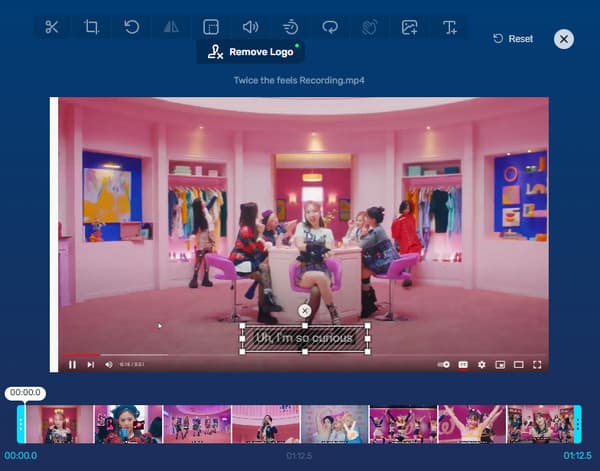
Шаг 3.Если вы хотите изменить выходной формат видео, щелкните значок «Шестеренка», чтобы отобразить другие форматы. После этого нажмите кнопку «Сохранить», чтобы загрузить видеофайл.
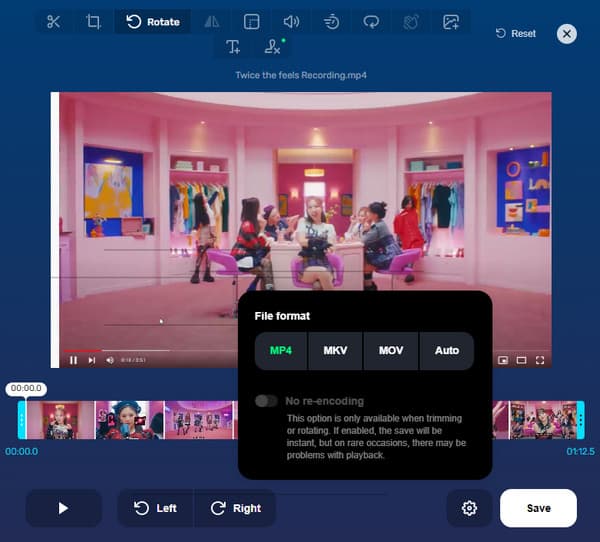
Часть 3. Часто задаваемые вопросы об удалении логотипа с видео
-
1. Могу ли я удалить логотип из видео TikTok?
Да, ты можешь. Если только вы не согласитесь наклеить водяной знак, наклеив на него наклейку. Однако вы можете сохранить видео TikTok с помощью веб-приложения под названием TikRank. Чтобы сохранить видео без водяного знака TikTok, откройте приложение TikTok на своем телефоне и выберите видео, которое хотите сохранить. Нажмите «Поделиться» и «Скопировать ссылку». Затем откройте TikRank и вставьте ссылку.
-
2. Является ли удаление логотипа из видео незаконным?
Да. В соответствии с разделом 1202 закона США об авторских правах удаление логотипа из видео является незаконным без согласия владельца. Однако удаление логотипа из видео, которым вы владеете, может не причинить вреда. И если вы не претендуете на чье-то видео как на свое, в его редактировании нет ничего плохого.
-
3. Как эффективнее всего убрать логотип с видео?
Лучший способ удалить водяной знак с видео — аккуратно вырезать его из кадра. Этот метод является лучшим и самым простым способом редактирования, если логотип не перемещается по видео. Однако видеоклип может иметь низкое качество или искажения.
Заключение
Благодаря рекомендуемым инструментам для удаления логотипа из вашего видео ваш контент больше не будет отвлекать ваших зрителей. Более того, вы можете редактировать видео, не задумываясь о водяном знаке. AnyRec Video Converter может быть вашим партнером в удаление водяного знака с видео, в то время как вы также можете создать собственный водяной знак с другими его функциями. Бесплатно загрузите программное обеспечение прямо сейчас, чтобы улучшить качество редактирования видео.
100% Безопасный
100% Безопасный
